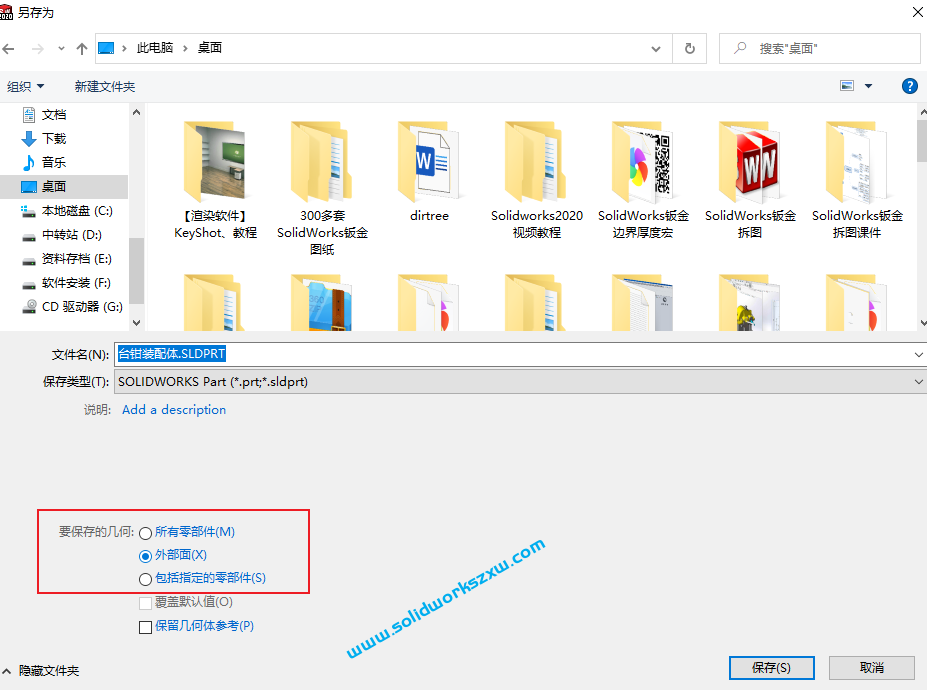| SolidWorks装配体怎么变成一个整体零件? – sw自学网 | 您所在的位置:网站首页 › solidworks整体移动装配图 › SolidWorks装配体怎么变成一个整体零件? – sw自学网 |
SolidWorks装配体怎么变成一个整体零件? – sw自学网
|
很多时候我们做完了SolidWorks装配体,希望当做一个整体零件使用或者发给客户,那么怎么操作呢?SolidWorks装配体怎么变成一个整体零件呢?其实不难,SolidWorks自学网就给大家分享一个非常实用的方法SolidWorks装配体合并成一个零件,你一定会豁然开朗。 方法步骤: 打开SolidWorks装配体,然后我们点击文件-另存为-保存类型选择sldprt(不要选装配体格式奥)
然后下面会出现三个选项
所有零部件:这个选项类似stp,会把装配体里面的零件变成一个一个没有特征的实体。 外部面:这个是装配体外部的面,也就是我们能看到的面都会有,里面却是一个空壳,看不着内部的结构,只有外部面,发给客户又不想他们得之内部结构,首选这个选项。 包括指定的零部件:和第一个差不多,只不过这里可以指定那几个零件保存出来,不是全部保存出来。 所以,分享到这里就非常的明显了,大家可以根据自己的需要选择即可,也可以分别保存三种,看看各自的效果,一定会让你满意奥,感觉转发收藏吧! |
【本文地址】
公司简介
联系我们